Les 7 meilleures façons de réparer le centre de contrôle ne fonctionne pas sur iPhone
Divers / / May 12, 2023
Avec Control Center sur votre iPhone, vous pouvez accéder rapidement aux paramètres essentiels, tels que Wi-Fi, Bluetooth, Ne pas déranger, etc. Vous pouvez même personnaliser le centre de contrôle pour inclure vos commandes les plus fréquemment utilisées. Bien que le centre de contrôle de votre iPhone ne soit qu'à un balayage, il est déroutant lorsqu'il ne s'ouvre pas ou ne répond plus.
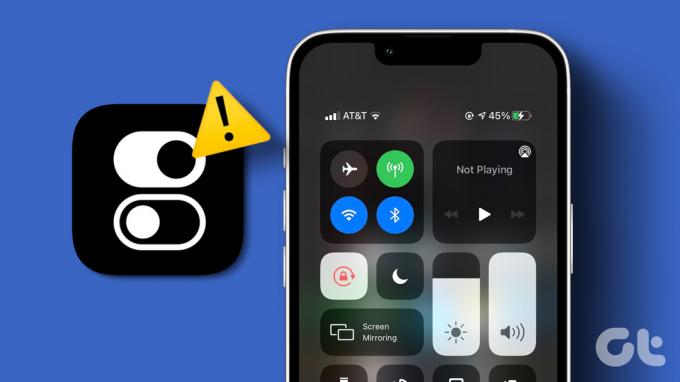
Problèmes avec votre Centre de contrôle de l'iPhone pas besoin de vous forcer à naviguer dans plusieurs menus pour accéder aux fonctionnalités de base. Ce guide contient quelques correctifs de dépannage qui devraient permettre au Control Center de fonctionner comme avant sur votre iPhone. Alors, jetons un coup d'œil.
1. Forcer le redémarrage de votre iPhone
Un écran tactile iPhone qui ne répond pas pourrait vous empêcher d'accéder au Centre de contrôle ou d'utiliser ses raccourcis. Généralement, ces problèmes sont causés par des problèmes logiciels plutôt que par des problèmes matériels. Si tel est le cas, forcer le redémarrage de votre iPhone devrait aider à le réparer.
Étape 1: Appuyez et relâchez rapidement le bouton d'augmentation du volume.
Étape 2: Appuyez et relâchez rapidement le bouton de réduction du volume.
Étape 3: Appuyez sur le bouton latéral et maintenez-le enfoncé jusqu'à ce que le logo Apple apparaisse.

Attendez que votre iPhone redémarre et vérifiez si vous pouvez accéder au Centre de contrôle. Notez que cette solution s'applique à l'iPhone 8 et aux modèles supérieurs prenant en charge iOS 16 au moins.
2. Activer l'accès au centre de contrôle lorsque l'iPhone est verrouillé
Cette astuce s'applique à ceux qui ont du mal à ouvrir le centre de contrôle à partir de l'écran de verrouillage. Cela se produit généralement lorsque vous avez désactivé Accès au centre de contrôle lorsque votre iPhone est verrouillé. Voici comment l'activer.
Étape 1: Ouvrez l'application Paramètres sur votre iPhone et faites défiler vers le bas pour appuyer sur Face ID & Passcode.

Étape 2: Entrez votre mot de passe pour l'authentification.

Étape 3: Faites défiler jusqu'à la section "Autoriser l'accès lorsque verrouillé" et activez la bascule à côté de Control Center.
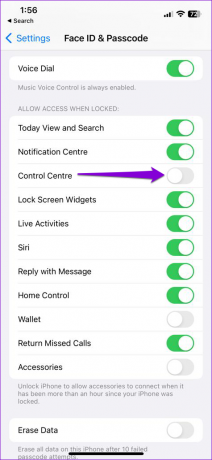
3. Activer l'accès au centre de contrôle dans les applications
Vous ne parvenez pas à accéder au Control Center lorsque vous utilisez des applications sur votre iPhone? Si tel est le cas, il est probable que l'accès au centre de contrôle dans les applications soit désactivé sur votre iPhone. Voici comment vous pouvez l'activer.
Étape 1: Ouvrez l'application Paramètres sur votre iPhone.
Étape 2: Faites défiler vers le bas pour appuyer sur Control Center et activez la bascule à côté de Access Within Apps.
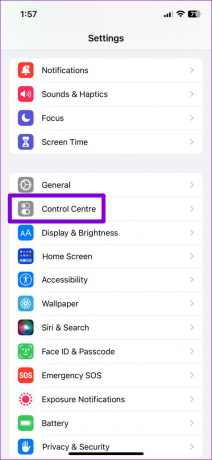
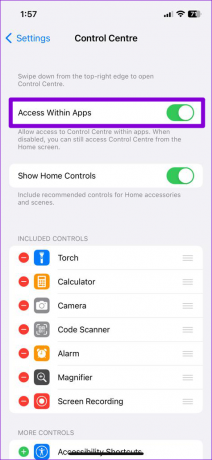
4. Désactiver VoiceOver
VoiceOver est une fonctionnalité d'accessibilité qui permet à une personne malvoyante d'interagir avec l'iPhone. Étant donné que VoiceOver modifie les gestes à l'écran sur votre iPhone, vous ne pourrez pas accéder au Centre de contrôle en faisant glisser votre doigt vers le bas (ou vers le haut) sur l'écran de votre iPhone lorsque cette fonctionnalité est active. Voici comment le désactiver.
Étape 1: Ouvrez les paramètres sur votre iPhone. Faites défiler vers le bas pour appuyer sur Accessibilité et sélectionnez VoiceOver dans l'écran suivant.

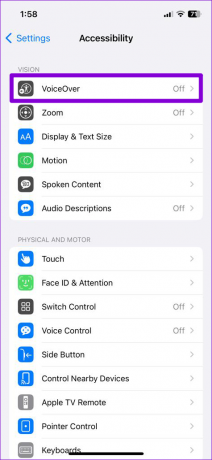
Étape 2: Désactivez le commutateur à côté de VoiceOver.

5. Supprimer et rajouter des éléments du centre de contrôle
Si vous ne rencontrez des problèmes qu'avec des contrôles spécifiques dans le centre de contrôle, vous pouvez essayer de les supprimer et de les ajouter à nouveau pour voir si cela résout le problème. Voici les étapes pour le même.
Étape 1: Ouvrez l'application Paramètres sur votre iPhone et accédez au Centre de contrôle.
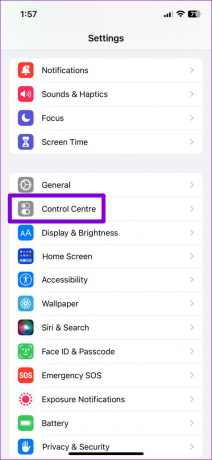
Étape 2: Appuyez sur l'icône moins à gauche du contrôle que vous souhaitez supprimer et appuyez sur Supprimer pour confirmer.
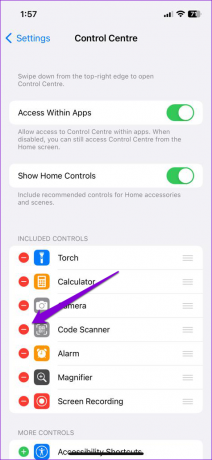

Étape 3: Sous Plus de contrôles, appuyez sur l'icône plus à gauche du contrôle pour le rajouter.
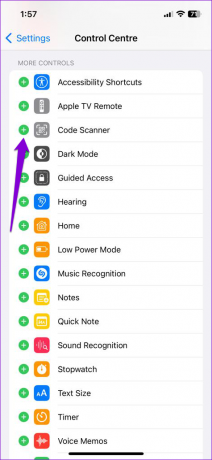
Ouvrez à nouveau le Centre de contrôle et vérifiez si le problème persiste.
6. Installer les mises à jour iOS
En plus des nouvelles fonctionnalités, les mises à jour iOS sont généralement accompagnées de corrections de bogues et d'améliorations des performances. Si le problème avec le centre de contrôle se produit en raison d'un bogue dans la version iOS que vous utilisez actuellement, l'installation de mises à jour plus récentes devrait vous aider.
Étape 1: Ouvrez l'application Paramètres et appuyez sur Général.

Étape 2: Appuyez sur Mise à jour du logiciel. Si une nouvelle mise à jour est disponible, appuyez sur Télécharger et installer et attendez que l'installation soit terminée.

7. Réinitialiser tous les réglages
Si le centre de contrôle ne fonctionne toujours pas correctement à ce stade, votre dernière option consiste à réinitialiser votre iPhone. Cela restaurera tous les paramètres de votre iPhone à leurs valeurs par défaut et corrigera toute anomalie. Ne vous inquiétez pas, vos données personnelles ne seront pas affectées par cela.
Étape 1: Ouvrez l'application Paramètres et appuyez sur Général.

Étape 2: Faites défiler vers le bas de la page et sélectionnez "Transférer ou réinitialiser l'iPhone".

Étape 3: Appuyez sur Réinitialiser et sélectionnez Réinitialiser tous les paramètres dans le menu qui apparaît.


Entrez votre mot de passe pour continuer et terminer la réinitialisation de votre iPhone. Après cela, Control Center devrait fonctionner correctement.
Reprenez le contrôle
Le centre de contrôle de votre iPhone est l'une de ces choses auxquelles vous ne prêtez pas beaucoup d'attention jusqu'à ce qu'il cesse de fonctionner. J'espère que l'un des correctifs mentionnés ci-dessus a été utile et que le centre de contrôle commence à fonctionner correctement sur votre iPhone.
Dernière mise à jour le 15 mars 2023
L'article ci-dessus peut contenir des liens d'affiliation qui aident à soutenir Guiding Tech. Cependant, cela n'affecte pas notre intégrité éditoriale. Le contenu reste impartial et authentique.
Écrit par
Pankil Shah
Pankil est un ingénieur civil de profession qui a commencé son parcours en tant qu'écrivain chez EOTO.tech. Il a récemment rejoint Guiding Tech en tant qu'écrivain indépendant pour couvrir les procédures, les explications, les guides d'achat, les trucs et astuces pour Android, iOS, Windows et Web.



